כעת ניתן לצלם הקלטות וידאו אפילו באמצעות מצלמת טלפון נייד. תוכלו לשתף סרטון מעניין עם כל משתמשי האינטרנט ב- YouTube או ברשת חברתית. אתה יכול אפילו להראות את היצירה שלך לחברים שלך אם אתה יודע להוסיף סרטון ל- Odnoklassniki.
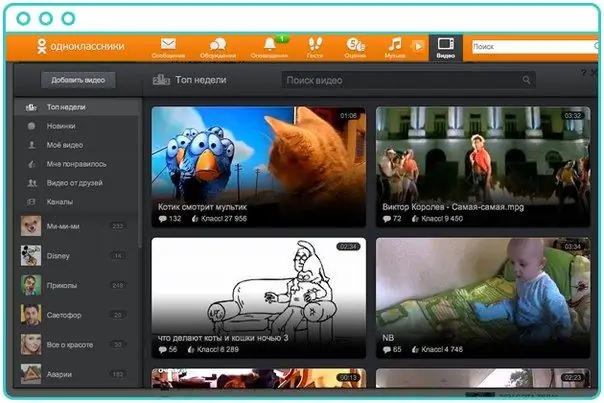
כיצד להוסיף סרטון ל- Odnoklassniki מהמחשב
אם צילמת סרטון מעניין לפרסום ברשת חברתית, העבר את היצירה שלך מהמצלמה לכונן הקשיח של המחשב שלך.
עבור אל Odnoklassniki ומצא את הקטע "וידאו" בעמוד הראשי של הפרופיל שלך.
לחץ עליו ובחר "הוסף וידאו".
בחלון החדש תראה שורה ריקה עם כפתור "פתח". מצא את הקובץ הרצוי במחשב שלך דרך הסייר ולחץ עליו.
ניתן להוסיף תיאור של קובץ הווידיאו (לספר בקצרה על מה הסרטון, להוסיף תגים), להזין את שמו. כאן תוכל לשנות את הגדרות הפרטיות שלך. אם אינך רוצה שהקובץ שלך יהיה זמין לכל האינטרנט, השאר את היכולת להציג רק את החברים שלך.
סמן את התיבה שליד הסכם המשתמש ולחץ על כפתור "שמור".
כאשר הקובץ שלך מועלה, תוכל לראות אותו בקטע "הסרטונים שלי".
כיצד להוסיף סרטון ל- Odnoklassniki מאתר אחר
אם ברצונך להוסיף סרטון שכבר הועלה לאינטרנט לדף שלך ברשת חברתית, עליך להמשיך באופן הבא:
- הזן את הדף שלך ב- Odnoklassniki;
- פתח בדפדפן את הכרטיסייה של אירוח הווידאו שממנו תרצה להעתיק את הסרטון, למשל, youtube.com ומצא את הסרטון שאתה רוצה;
- פתח את הקובץ לצפייה והעתק את כתובת הווידיאו בחלק העליון של הדפדפן במלואו;
- בעמוד הראשי של הפרופיל שלך ברשת החברתית לחץ על הקטע "קישור", הדבק את הכתובת המועתקת בחלון שנפתח ולחץ על כפתור "הוסף";
- הוסף שם תגובה, במידת הצורך, בחר באפשרות תצוגת הקבצים (עם או בלי תמונה);
- לחץ על כפתור "שתף עם חברים";
- בדוק את תצוגת הווידיאו בקטע "אחר" על ידי פתיחת פריט "קישורים".
עכשיו אתה יודע להוסיף סרטונים ל- Odnoklassniki, ותוכל לשתף את החברים שלך במעניינים והרלוונטיים ביותר.






